JPE in MIFF konvertieren
Konvertieren Sie JPE bilder in das MIFF Format, bearbeiten und optimieren Sie bilder online und kostenlos.

Die Dateierweiterung JPE steht für Joint Photographic Experts Group. Es ist ein weit verbreitetes Bildformat, bekannt für seine effiziente Komprimierung und hohe Qualität, was es ideal für digitale Fotografie und Webanwendungen macht. Ursprünglich in den späten 1980er Jahren entwickelt, dient das JPE-Format der effektiven Speicherung und Übertragung von Fotografien. Der Hauptzweck besteht darin, die Dateigröße zu reduzieren, ohne die Bildqualität wesentlich zu beeinträchtigen, wodurch die Speicherung optimiert und schnellere Dateiübertragungen im Bereich der Computertechnologie ermöglicht werden.
Das Magick Image File Format (MIFF) ist ein plattformunabhängiges Format, entwickelt von John Cristy für ImageMagick, zur Speicherung von Bitmap-Bildern. MIFF unterstützt umfangreiche Metadaten wie Bildfarbprofile, Kommentare und Urheberrechtsinformationen, wodurch es vielseitig für verschiedene Anwendungen einsetzbar ist. Besonders nützlich ist MIFF in der Bildverarbeitung und -konvertierung, da es mehrere Bildformate wie JPEG, TIFF und PNG verarbeiten kann. Die Geschichte von MIFF reicht bis zu seiner Entstehung als Teil des ImageMagick-Toolkits zurück, das weltweit für die Bildbearbeitung auf verschiedenen Plattformen genutzt wird.
Beginnen Sie mit dem Hochladen einer JPE bild, indem Sie auf die Schaltfläche Datei auswählen klicken oder Ihre JPE-Datei per Drag & Drop hinzufügen.
Um die Konvertierung von JPE in MIFF anzupassen, verwenden Sie die verfügbaren Tools, bevor Sie auf die Schaltfläche Konvertieren klicken.
Warten Sie ein paar Sekunden, bis der Konverter die harte Arbeit erledigt hat, dann laden Sie Ihre MIFF-Datei herunter.
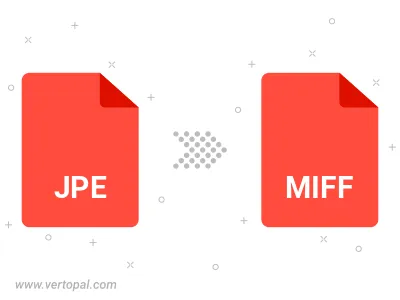
Drehen Sie JPE nach rechts (90° im Uhrzeigersinn), nach links (90° gegen den Uhrzeigersinn), 180° und konvertieren Sie es in in MIFF.
Spiegeln Sie JPE vertikal und/oder horizontal und konvertieren Sie es in in MIFF.
Befolgen Sie die unten stehenden Schritte, wenn Sie Vertopal CLI auf Ihrem macOS-System installiert haben.
cd zum JPE-Dateiort oder fügen Sie den Pfad zu Ihrer Eingabedatei hinzu.Befolgen Sie die unten stehenden Schritte, wenn Sie Vertopal CLI auf Ihrem Windows-System installiert haben.
cd zum JPE-Dateiort oder fügen Sie den Pfad zu Ihrer Eingabedatei hinzu.Befolgen Sie die unten stehenden Schritte, wenn Sie Vertopal CLI auf Ihrem Linux-System installiert haben.
cd zum JPE-Dateiort oder fügen Sie den Pfad zu Ihrer Eingabedatei hinzu.